告诉你解决win10开机黑屏
win10开机黑屏在开机的时候就黑屏了,你们碰见过吗?小编就不幸地遇到过,但是小编就没有气馁,通过小编的不断努力和摸索,终于解决win10开机黑屏的现象,现在就把经验告诉你们。
在论坛上,很多机友都在抱怨装win10后都遇到同样的问题win10开机黑屏进不去系统界面当我们遇到win10开机黑屏的时候,正确处理方法是什么呢?现在小编就说说原因以及分享解决这一现象的方法。
注意:如果安全模式进不去那么就用U盘进PE,可以进PE的话说明重装系统就可以解决了,如果PE也进不去那么可能是硬件问题,建议送修。
解决win10开机黑屏
开机的时候一直按F8直到进入安全模式
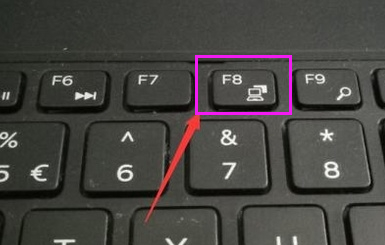
win10界面1
进入到win10的安全模式。
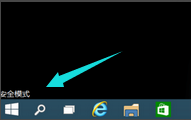
win10界面2
进入这个地方
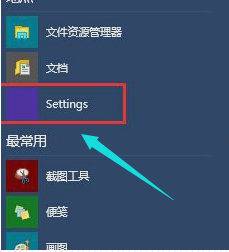
win10界面3
按快捷键“win + R”打开运行输入框,输入cmd。
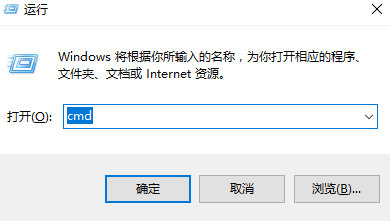
win10界面4
在该界面,输入msconfig
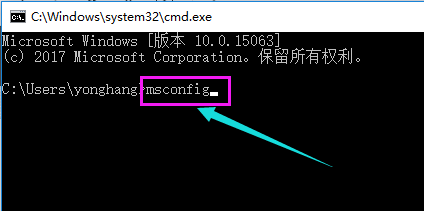
win10界面5
找到这个常规,清除加载启动项
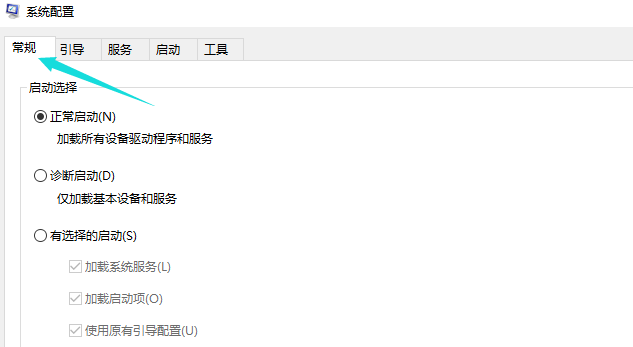
win10界面6
点击“启动”界面。
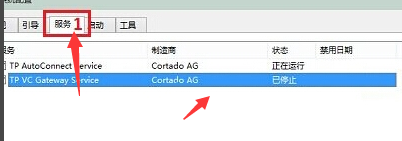
win10界面7
勾选禁止启动任务管理器,按下回车键。再重启系统。
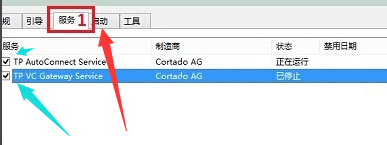
win10界面8
以上就是解决win10开机黑屏的操作步骤了。
上一篇:告诉你解决关闭8080端口被占用
下一篇:告诉你投影仪怎么连接电脑

 2019-08-07 15:55:41
2019-08-07 15:55:41




